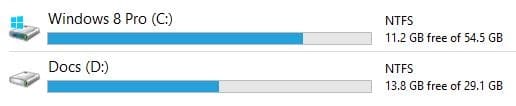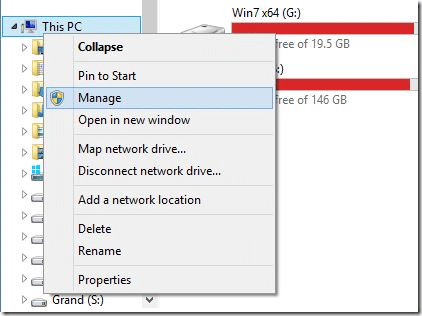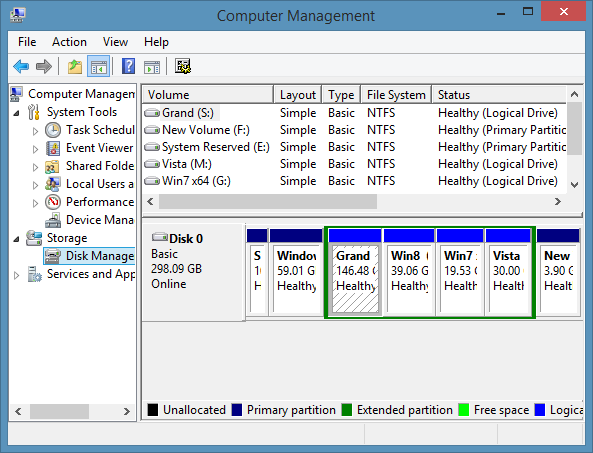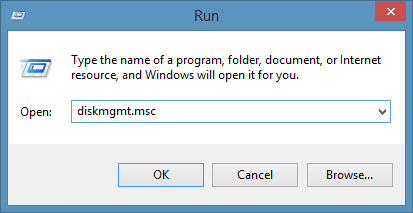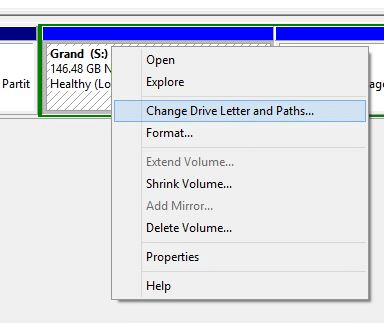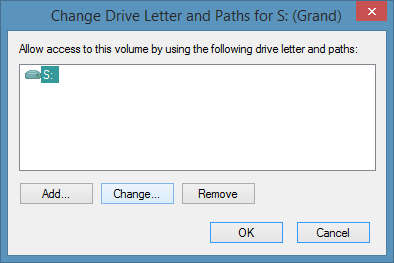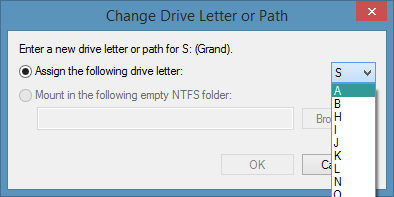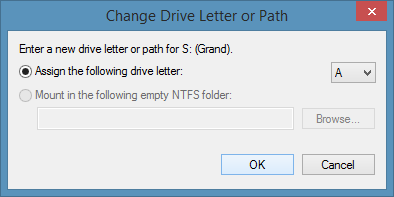После установки новой копии Windows 10/8 или установки нового жесткого диска вам может потребоваться изменить букву диска раздела или привода CD/DVD. Например, если вы назвали диск «Документы Office», чтобы сохранить все свои рабочие документы, возможно, вы захотите изменить букву этого диска на «O».
Все последние версии операционной системы Windows позволяют назначать разделам собственную букву диска. В Windows вы можете легко изменить букву диска с помощью встроенной утилиты «Управление дисками».
Если вы хотите изменить букву диска в Windows 10/8.1, вы можете следовать пошаговым инструкциям.
ВНИМАНИЕ: невозможно изменить букву диска, на котором установлена Windows (системного диска). Также не пытайтесь изменить букву диска, на котором установлены установленные программы. Мы также рекомендуем вам создать резервную копию ваших данных, прежде чем начинать менять букву диска.
Изменение буквы диска в Windows 10/8
Шаг 1.Откройте «Управление дисками». Для этого откройте Этот компьютер(Компьютер), щелкните правой кнопкой мышизначок «Этот компьютер» на левой панели навигации (см. рисунок), нажмите Управление. b>, чтобы открыть «Управление компьютером», разверните Хранилищена левой панели «Управление компьютером», а затем нажмите Управление дисками, чтобы открыть его.
Кроме того, вы можете открыть диалоговое окно «Выполнить» (одновременно нажать клавиши Windows + R), ввести в поле Diskmgmt.msc, а затем нажать клавишу Enter, чтобы открыть «Управление дисками».
Шаг 2.После запуска управления дисками щелкните правой кнопкой мыши диск, букву которого вы хотите изменить, а затем выберите параметр Изменить букву диска и пути. Это действие откроет диалоговое окно «Изменить букву диска и пути».
Например, если вы хотите изменить букву диска с «R» на «S», вам нужно щелкнуть правой кнопкой мыши диск «R».
Шаг 3:Здесь нажмите кнопку Изменить. Обратите внимание: если кнопка «Изменить» неактивна или недоступна, вам необходимо сначала выбрать букву диска (см. рисунок).
Шаг 4.Выберите доступную букву диска в раскрывающемся меню и нажмите кнопку ОК, чтобы изменить букву диска.
Нажмите кнопку «Да», когда увидите сообщение «Некоторые программы, использующие буквы дисков, могут работать некорректно. Хотите продолжить?» предупреждающее сообщение об изменении буквы диска.
Как упоминалось ранее, не рекомендуется менять букву диска, содержащего установленные программы.